Πως να ξεκλειδωσω το iPhone βημα προς βημα
 Έχετε δει κανένα καλό και φθηνό iPhone στο διαδίκτυο και θέλετε να το αγοράσετε μα είναι κλειδωμένο; Ή σας έχουνε στείλει ένα κλειδωμένο iPhone και θέλετε να τον ξεκλειδώσετε; Στο άρθρο αυτό θα σας δείξουμε βήμα προς βήμα πως να ξεκλειδώσετε ένα iPhone χωρίς να είναι ανάγκη να το πάτε κάπου αλλού μια που ζούμε και σε οικονομική χρίση.
Έχετε δει κανένα καλό και φθηνό iPhone στο διαδίκτυο και θέλετε να το αγοράσετε μα είναι κλειδωμένο; Ή σας έχουνε στείλει ένα κλειδωμένο iPhone και θέλετε να τον ξεκλειδώσετε; Στο άρθρο αυτό θα σας δείξουμε βήμα προς βήμα πως να ξεκλειδώσετε ένα iPhone χωρίς να είναι ανάγκη να το πάτε κάπου αλλού μια που ζούμε και σε οικονομική χρίση.
Τι θα σας χρειάζεται για να ξεκλειδωθείτε το iPhone σας; Πρώτα από όλα θα πρέπει να έχετε πρόσβαση στο διαδίκτυο. Να κατεβάστε το iTunes και το εγκαταστήσετε στο υπολογιστή σας το iTunes μπορείτε να το κατεβάστε από το επίσημο ισότοπο της Apple εδώ δεν είναι ανάγκη να δώσετε το email σας απλά πατήστε το κουμπί download. Και το άλλο που θα χρειαστεί είναι να γνωρίζετε το πάροχο στον οποίο είναι κλειδωμένο το iPhone σας. Αν είστε εντάξει ως εδώ ας συνεχίζουμε πιο κάτω για να ξεκλειδώσετε το iPhone σας.
Πως να ξεκλειδωσω το iPhone βημα προς βημα
Βήμα 1.
Εγκαταστήστε πρώτα το Sam Bingner’s SAM (Subscriber Artificial Module) package. Προτείνεται να το κάνετε αυτό από το repo του ιδίου γιατί οι παλιότερες εκδόσεις έχουν διαφορετικό Interface και για αυτό το λόγο μπορεί να μη λειτουργούν.
Βήμα 2.
Μπείτε στο SAM είτε από το μενού του στα settings είτε βρίσκοντας το εικονίδιο SAMPrefs στο springboard σας.
Θα πρέπει να έχετε τη SIM που πρόκειται να χρησιμοποιήσετε στο τηλέφωνό σας.
Βήμα3.
Πηγαίντε στα utilities και επιλέξτε De-Activate iPhone ,το τηλέφωνό σας στα “More Information” θα πρέπει να είναι “Unactivated”.
Βήμα 4.
Με το SAM ανοιχτό, επιλέξτε ” By Country and Carrier” στο “Method”. Σε αυτό το σημείο αν δεν το ξέρετε θα πρέπει αν βρείτε οπωσδήποτε τον πάροχό σας, για μερικούς παρόχους το να χρησιμοποιείτε παραπάνω από ένα Carried ID μπορεί να σας αναγκάσει να επιλέξετε “SIM ID”, κάτι το οποίο είναι εύκολο να βρείτε αφού το iTunes δεν θα κάνει activate το κινητό σας αν επιλέξετε το λανθασμένο IMSI.
Βήμα 5.
Μεταβείτε στο “More Information”, αντιγράψτε ή γράψτε σε ένα χαρτί το IMSI στα “SAM Details” και μετά πατήστε “Spoof Real SIM to SAM”.
Βήμα 6.
Πηγαίνετε πίσω στην κύρια οθόνη του SAM και αλλάξτε το “Method” σε manual. Επικολλήστε το IMSI το οποίο αποθηκεύσατε ή το γράψατε στο χάρτη.
Βήμα 7.
Συνδέστε το iPhone σας στον υπολογιστή και αφήστε το iTunes να κάνει re-activate το τηλέφωνό σας, κάντε διπλό κλικ στο “Phone Number” στην κύρια οθόνη του iTunes και βεβαιωθείτε ότι το ICCID ταιριάζει με αυτό της κάρτας SIM σας. Εάν όχι θα πρέπει να ξεκινήσετε πάλι από το βήμα 1.
Βήμα 8
Βγάλτε το καλώδιο και κλείστε το iTunes.
Βήμα 9.
Κλείστε το SAM. Ο αρχικός οδηγός έλεγε να απεγκαταστήστε το SAM και να σβήστε τους lockdownd folders αλλά δεν είναι αναγκαίο.
Βήμα 10.
Συνδέστε πάλι το τηλέφωνο στο iTunes, θα πρέπει να σας βγάλει ένα μήνυμα ότι το iPhone δεν μπορεί να ενεργοποιηθεί. Αυτό είναι αναμενόμενο μη φοβηθείτε. Κλείστε στο iTunes και ανοίξτε το ξανά.
Βήμα 11.
Θα πρέπει να δείτε σήμα σε σύντομα χρονικό διάστημα, συγχαρητήρια το iPhone σας ξεκλειδώθηκε.
Βήμα 12.
Τα “Push Notifications” ενδέχεται να σταματήσουν να λειτουργούν μετά από την παραπάνω διαδικασία αλλά μπορείτε να τα επαναφέρετε με την επιλογή “clear push” στο SAM και κατόπιν με σύνδεση στο iTunes.
Σημαντική σημείωση: Μετά την ολοκλήρωση της ανωτέρω διαδικασίας το iPhone σας θα ξεκλειδώσει την κάρτα SIM που χρησιμοποιείται σε αυτή τη διαδικασία μόνο. Έτσι, αν Θα χρησιμοποιήσετε οποιαδήποτε άλλη κάρτα SIM στο iPhone σας, θα σας ζητηθεί να επαναλάβετε την παραπάνω διαδικασία με κάθε κάρτα SIM σε ατομική βάση για να αποθηκεύσετε το εισιτήριο ξεκλειδώματος για κάθε κάρτα SIM.
Πώς να σώσετε το εισιτήριο ξεκλειδώματος:
Θα πρέπει να επαναλάβετε τα βήματα 1 έως 8 για κάθε κάρτα SIM, μέσω SSH στο iPhone σας χρησιμοποιώντας το iFile, ή Cyberduck κλπ. Τέλος να πλοηγηθείτε στο / var / root / ibrary / Lockdown και να αποθηκεύσετε ένα αντίγραφο όλου του περιεχομένου σε αυτόν τον φάκελο για κάθε κάρτα SIM .
Αυτά ήταν 12 απλά βήματα το πώς να ξεκλειδώσετε το iPhone σας;
[wp-review]


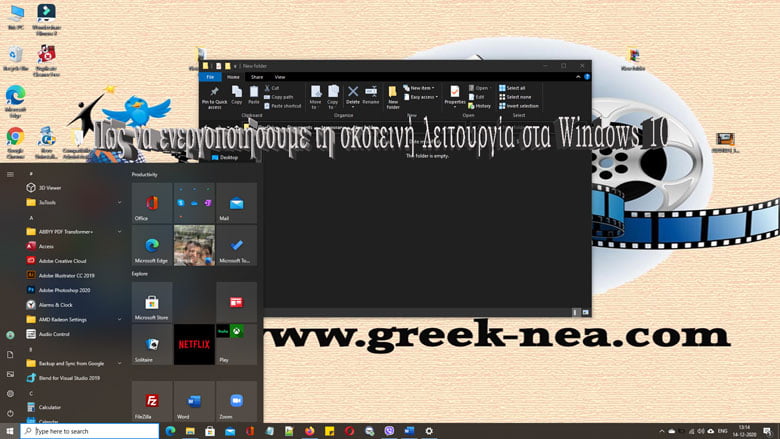

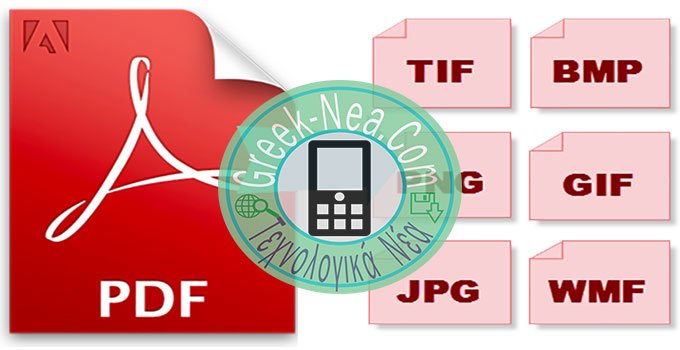

Visitor Rating: 5 Stars
Visitor Rating: 5 Stars
Visitor Rating: 5 Stars